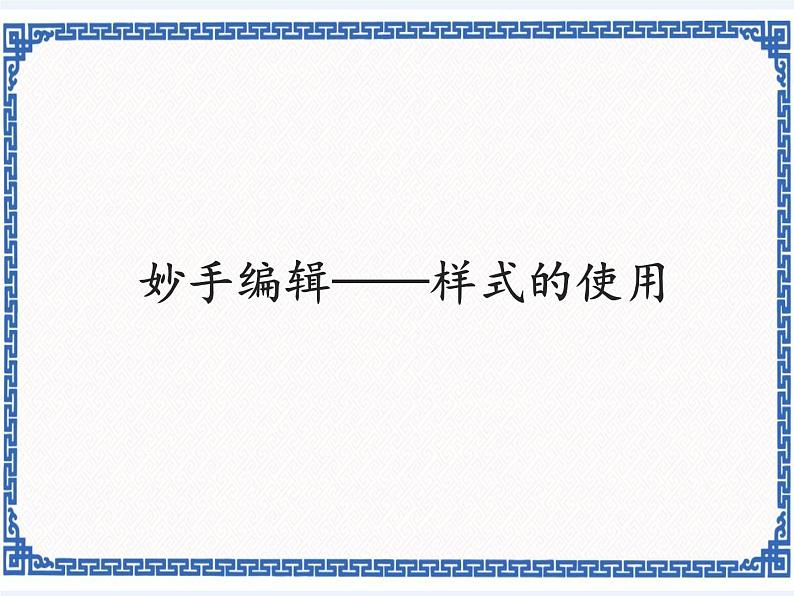
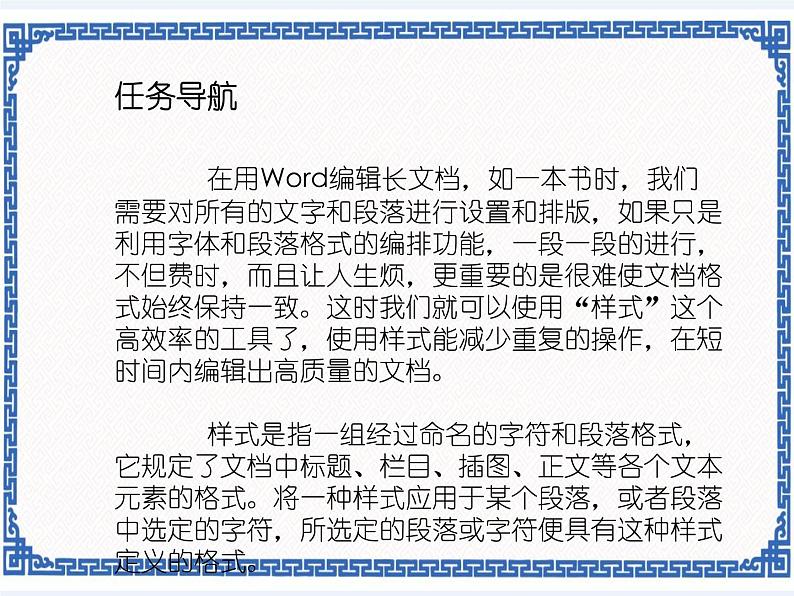


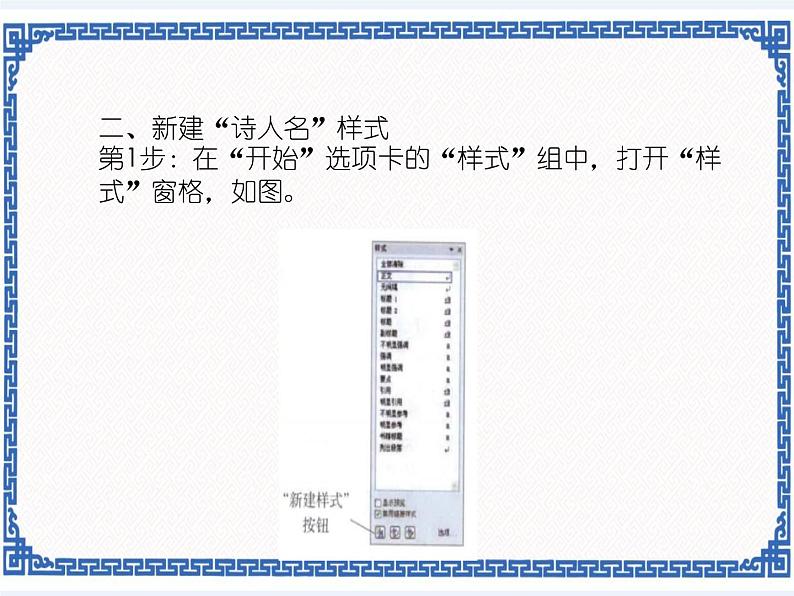
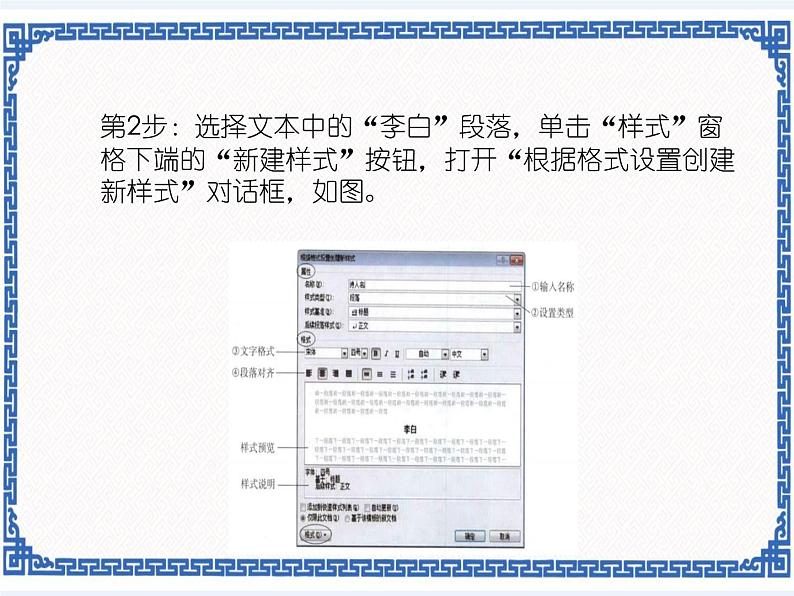
- 3.9 轻松变脸 ——表格、文本的相互转换 课件 课件 27 次下载
- 3.10 文明礼仪——标签类文档的制作 课件 课件 25 次下载
- 3.12 神奇的“宏”——宏的使用 课件 课件 24 次下载
- 4.13 瓷苑奇葩——相册保存为视频 课件 课件 26 次下载
- 4.14 民歌悠扬——制作音频、视频播放器 课件 课件 27 次下载
信息技术七年级上册第11课 妙手编辑——样式的使用教课内容ppt课件
展开在用Wrd编辑长文档,如一本书时,我们需要对所有的文字和段落进行设置和排版,如果只是利用字体和段落格式的编排功能,一段一段的进行,不但费时,而且让人生烦,更重要的是很难使文档格式始终保持一致。这时我们就可以使用“样式”这个高效率的工具了,使用样式能减少重复的操作,在短时间内编辑出高质量的文档。 样式是指一组经过命名的字符和段落格式,它规定了文档中标题、栏目、插图、正文等各个文本元素的格式。将一种样式应用于某个段落,或者段落中选定的字符,所选定的段落或字符便具有这种样式定义的格式。
我们可以看到,在这篇文档中,诗人名、栏目、简介文字、诗句、简析等段落都以不同的文字和格式呈现,结构清晰明快,便于学生理解和记忆。对于这篇长文档后面的内容,如同学们了解到的关于李白的其他诗作,或其他诗人的介绍和作品等,都需要反复进行这样的设置,才能使全文格式统一。 如果使用Wrd中的样式功能,可以使设置工作方便快捷,而且能保证全文格式统一,风格一致。
一、新建文件 新建文件,将同学们从网上、书上、杂志上搜集到的文本资料加上自己写的研究性文字整理到新建的Wrd文档中。
二、新建“诗人名”样式 第1步:在“开始”选项卡的“样式”组中,打开“样式”窗格,如图。
第2步:选择文本中的“李白”段落,单击“样式”窗格下端的“新建样式”按钮,打开“根据格式设置创建新样式”对话框,如图。
第3步:单击“确定”按钮,所选段落应用了设置的样式,同时样式表中出现了新建的样式“诗人名”。
三、新建“栏目”样式 第1步:选择“诗人简介”段落,设置“栏目”样式,如图。第2步:单击“确定”按钮,所选段落应用了设置的样式,同时样式表中出现了新建的样式名称,叫做“栏目”。
四、新建“简介文字”样式 第1步:选择“诗人简介”段落中的文字,在打开的“新建样式”对话框中,设置样式,如图。
第2步:单击“格式”按钮,在弹出的格式列表中单击“段落”按钮,打开“段落”对话框,进行段落的“首行缩进”设置。第3步:单击“确定”按钮,设置完成,所选段落应用设置的样式,同时样式表中出现了新建的样式名称“简介文字”。
五、新建其他样式 依次新建文档中各段落的样式,完成后的样式窗格中新增了刚才设置的各种样式。
知识着陆: 在编辑文档,特别是在编辑篇幅较长的文档时,使用样式可以使文档设置更轻松、格式更容易统一。
信息技术七年级下册第11节 分析数据获奖ppt课件: 这是一份信息技术七年级下册<a href="/xx/tb_c155705_t3/?tag_id=26" target="_blank">第11节 分析数据获奖ppt课件</a>,共18页。PPT课件主要包含了活动任务,活动过程,表2-15等内容,欢迎下载使用。
初中信息技术青岛版第一册第6课 网络基础备课ppt课件: 这是一份初中信息技术青岛版第一册第6课 网络基础备课ppt课件,共14页。PPT课件主要包含了学习目标,学以致用,拓展提升等内容,欢迎下载使用。
初中湘电子版(2019)第11节 智能照明——板载传感器与外接传感器课文配套课件ppt: 这是一份初中湘电子版(2019)第11节 智能照明——板载传感器与外接传感器课文配套课件ppt,文件包含第11节智能照明一一板载传感器与外接传感器课件pptx、第11节智能照明一一板载传感器与外接传感器教案docx等2份课件配套教学资源,其中PPT共46页, 欢迎下载使用。













